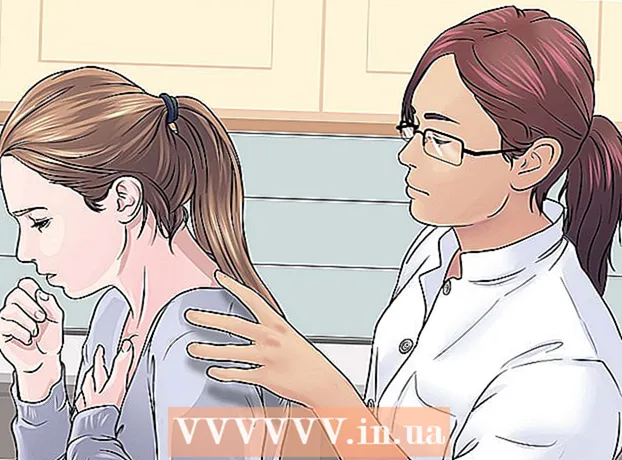Pengarang:
Peter Berry
Tanggal Pembuatan:
13 Juli 2021
Tanggal Pembaruan:
1 Juli 2024
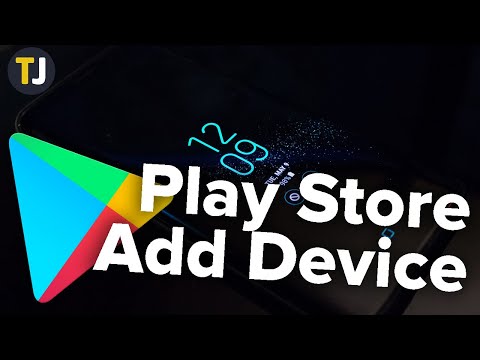
Isi
Saat Anda menambahkan perangkat ke Google Play, Anda dapat mengakses aplikasi, film, musik, buku, atau konten yang telah dibeli sebelumnya di perangkat baru Anda. Anda dapat menambahkan perangkat Android dengan sangat mudah hanya dengan masuk menggunakan akun Google yang sama. Jika Anda memiliki tablet Amazon Fire, ada beberapa alternatif untuk mengunduh Play Store dan mengakses semua aplikasi Android. Anda tidak dapat menambahkan perangkat iOS (iPhone, iPad) atau Windows ke Google Play.
Langkah
Metode 1 dari 2: Tambahkan perangkat Android
- Ketuk aplikasi Pengaturan di perangkat kedua. Anda dapat menggunakan akun Google yang sama di beberapa perangkat, memungkinkan Anda untuk mengakses konten yang dibeli di toko aplikasi Google Play Store.
- Anda dapat menemukan aplikasi Pengaturan di baki aplikasi.
- Klik "Akun" (Akun). Opsi ini menunjukkan semua akun yang terkait dengan perangkat Android.
- Klik "Menambahkan akun" (Lebih banyak akun). Anda akan melihat daftar akun yang dapat ditambahkan.
- Klik "Google". Opsi ini memungkinkan Anda untuk menambahkan akun Google ke perangkat Anda.
- Masuk dengan akun Google yang sama. Masukkan informasi akun Google yang ingin Anda kaitkan dengan perangkat. Anda dapat menggunakan akun Google yang sama untuk beberapa perangkat Android.
- Buka toko aplikasi Google Play. Jika Anda memiliki lebih dari satu akun di perangkat yang sama, Anda akan diminta untuk memilih akun mana yang ingin Anda gunakan.
- Klik tombol Menu (☰) di pojok kiri atas. Tombol ini akan memunculkan menu Play Store dan mengaktifkan akun Google di pojok kiri atas.
- Verifikasi bahwa akun yang baru ditambahkan ditampilkan. Anda akan melihat akun Anda yang baru ditambahkan di sudut kiri atas menu pengaturan. Ketuk akun di lokasi itu dan pilih akun baru jika Anda mengaktifkan akun yang salah.
- Akses konten yang dibeli di Google Play. Anda dapat melihat semua aplikasi yang dibeli yang terkait dengan akun Anda dengan memilih "Aplikasi & game saya" di menu pengaturan. Anda dapat mengklik kategori media lain dan memilih "Saya media"(Multimedia saya) untuk melihat konten yang dibeli. Beriklanlah
Metode 2 dari 2: Tambahkan tablet Kindle Fire
- Kumpulkan alat. Untuk menginstal toko aplikasi Google Play di tablet Kindle Fire, Anda memerlukan kabel USB dan komputer yang menjalankan Windows. Memasang Google Play memberi Anda akses ke semua aplikasi Android, termasuk konten yang dibeli di perangkat Android lain.
- Ketuk aplikasi Pengaturan di Kindle. Ini akan membuka pengaturan Kindle.
- Klik "Opsi perangkat" (Opsi perangkat). Bagian ini akan menampilkan opsi lanjutan untuk perangkat Kindle.
- Jika Anda belum pernah melakukannya, silakan tekan nomor seri 7 kali untuk menampilkan tombol Opsi Pengembang (Opsi Pengembang) disembunyikan.
- Klik tombol di atas. Anda akan melihat beberapa opsi lanjutan.
- Aktifkan "Aktifkan ADB". Opsi ini memungkinkan Anda untuk menghubungkan Kindle ke komputer Anda dan mengelolanya dengan baris perintah.
- Hubungkan Kindle ke komputer melalui USB. Windows secara otomatis akan mengunduh dan menginstal driver yang sesuai untuk terhubung ke perangkat. Jika semuanya sudah terpasang dengan benar, Anda dapat melompat ke langkah berikutnya.
- Instal driver USB Google secara manual jika perlu. Jika Windows tidak mendeteksi Kindle Fire Anda dan driver tidak diinstal secara otomatis, Anda dapat menginstalnya secara manual:
- Unduh driver USB Google dari situs.
- Ekstrak file ZIP setelah mendownload dengan mengklik dua kali file tersebut dan memilih "Extract".
- Buka Device Manager dengan menekan tombol ⊞ Menang dan ketik devmgmt.msc
- Klik kanan pada "Fire" di bawah "Universal Serial Bus controllers" dan pilih "Update Driver".
- Pilih file yang baru diekstrak untuk memperbarui driver.
- Unduh skrip yang digunakan untuk memasang toko aplikasi Google Play. Skrip akan mengotomatiskan daftar perintah yang harus Anda lakukan sendiri. Skrip tidak mengandung virus atau malware. Buka dan unduh file "Amazon-Fire-5th-Gen-Install-Play-Store.zip".
- Ekstrak file ZIP tersebut. Klik dua kali file ZIP tersebut dan klik "Extract All". Memilih ini akan membuat folder baru di folder Download untuk menyimpan file yang Anda butuhkan.
- Buka folder baru dan jalankan skrip. Buka folder yang baru Anda buat saat mengekstrak file perintah. Klik dua kali pada file "1-Install-Play-Store.bat". Jendela Command Prompt akan muncul.
- Melisensikan ADB pada tablet Api. Setelah meluncurkan skrip di komputer Anda, Anda akan diminta untuk memberikan izin ADB ke tablet Api. Anda perlu membuka kunci perangkat Anda untuk menerima permintaan ini.
- Mulai penginstal di komputer Anda. tekan 2 di jendela Command Prompt untuk menginstal toko aplikasi Google Play dan Layanan Google Play.
- Mulai ulang tablet Api saat diminta. Setelah menyelesaikan proses instalasi, jendela akan memandu Anda tentang cara memulai ulang tablet Api Anda. Tahan tombol daya di tablet dan tekan tombol "OK" untuk mengonfirmasi. Hidupkan kembali perangkat setelah mematikan daya sepenuhnya untuk beberapa saat.
- Mulai toko aplikasi Google Play setelah memulai ulang. Pada tahap ini, Anda akan diminta untuk masuk.
- Masuk dengan akun Google Anda. Masuk dengan akun Google yang sama dengan yang Anda gunakan di Gmail atau di perangkat Android lainnya.
- Tunggu hingga toko aplikasi memperbarui. Google Play App Store dan Layanan Google Play akan melakukan pembaruan latar belakang, yang mungkin memerlukan waktu 10-15 menit. Anda tidak akan melihat perubahan sampai Anda keluar dari toko aplikasi dan membukanya kembali.
- Gunakan toko aplikasi Google Play untuk memasang aplikasi Android. Sekarang setelah Anda memasang dan masuk toko aplikasi, Anda dapat mengunduh dan memasang aplikasi Google Play apa pun, termasuk Chrome dan Hangouts.
- Jika diminta untuk memperbarui Layanan Google Play, pilih setuju. Anda akan dibawa ke halaman toko Layanan Google Play. Klik "Perbarui" untuk melanjutkan pembaruan.
Nasihat
- Anda tidak dapat menambahkan Google Play ke perangkat Windows atau iOS.